TS 到 MP4 转换器 – 如何在 TS 和常见视频文件之间进行转换
如果您有一些来自 DVD 的 TS 视频,您可能无法直接使用 DVD 播放器播放电影。此外,在 Windows 和 MacBook 上很难控制 TS 播放或播放速度很慢。如何将 TS 转换为 MP4 或其他常见视频格式?以下是 4 种可行的方法,可将 Windows 和 Mac 上的电影从 TS 视频提取为普通视频,尤其是 MP4 文件。
指南列表
第 1 部分:将 TS 转换为 MP3 的高质量方法 [Windows/Mac] 第 2 部分:在线快速将 TS 转换为 MP4 的 3 种免费方法 第 3 部分:有关将 TS 转换为 MP4 的常见问题解答第 1 部分:将 TS 转换为 MP3 的高质量方法 [Windows/Mac]
无论您需要将 TS 转换为原始质量的 MP4,还是反之亦然, 4Easysoft 全视频转换器 是一款多功能的 TS 到 MP4 转换器,可在 Windows 和 Mac 上获取最佳的 MP4 视频文件。它使您能够调整不同的视频编解码器,提高视频质量,甚至使用高级功能编辑它们。它还为设备和社交媒体网站提供不同的预设。

将 TS 直接转换为 MP4、AVI、MKV 和其他视频格式。
调整视频编解码器、帧速率、比特率、采样率等。
提供多种编辑功能,如拆分,合并,组合等。
提高视频质量,消除视频噪音,并消除视频抖动。
步骤1在计算机上安装程序后,启动 4Easysoft Total Video Converter。转到 开膛手 菜单并点击 加载 DVD 选项可从 DVD 导入所需的 TS 文件。对于您在线下载的 TS 视频,您可以转到转换器菜单来导入文件。
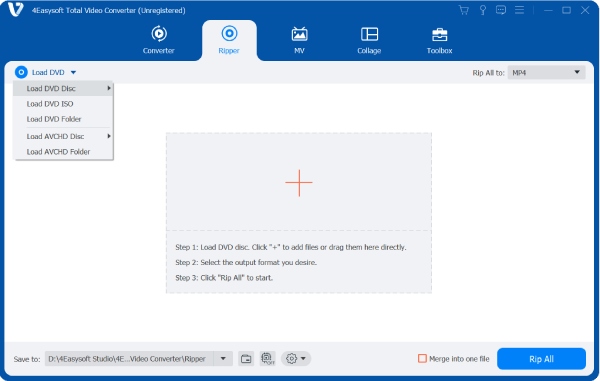
第2步添加文件后,点击 输出格式 按钮。此外,您还可以使用所需的视频编解码器、音频编解码器、分辨率、帧速率、采样率和比特率在 TS 和其他常见视频文件之间进行转换。
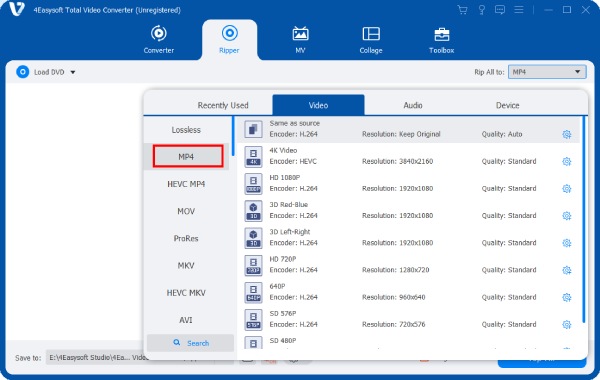
步骤3只需点击 切 图标可提取 TS 的主电影。它可让您将 TS 转换为带有文本和图像水印的 MP4、组合多个 TS 电影剪辑、为视频添加字幕以及对输出视频文件应用多个令人惊叹的滤镜。

步骤4选择目标文件夹,然后单击 全部翻录 按钮将 TS 转换为 MP4,或者您可以通过勾选按钮旁边的选项将它们合并为一个文件。完成的文件将显示在弹出窗口中。

第 2 部分:在线快速将 TS 转换为 MP4 的 3 种免费方法
如果您不想让额外的软件占用 Windows 计算机或 MacBook 的磁盘空间,在线转换器是您的完美替代选择。请继续阅读以了解 3 种常见的在线方法,以免费将 TS 转换为 MP4。
方法 1. 如何在 CloudConvert 上将 TS 转换为 MP4
云转换 是一款免费的在线转换器,可以轻松地将您的 TS 转换为 MP4,并为您提供多种选项来控制视频分辨率、质量和文件大小。
◆ 提供多种不同的视频编解码器,用于将 TS 转换为 MP4。
◆ 从 URL、Google Drive、Dropbox 和 OneDrive 上传文件。
◆ 调整视频编解码器、视频质量及其他设置。
步骤1转到 CloudConvert 并点击 选择文件 按钮从您的计算机或云服务上传您的 TS 文件。
第2步选择输出格式为 MP4 或进一步调整视频质量,然后单击“转换”按钮开始该过程。
步骤3TS 到 MP4 转换后会出现一个预览窗口,您可以点击 下载 按钮保存输出文件。
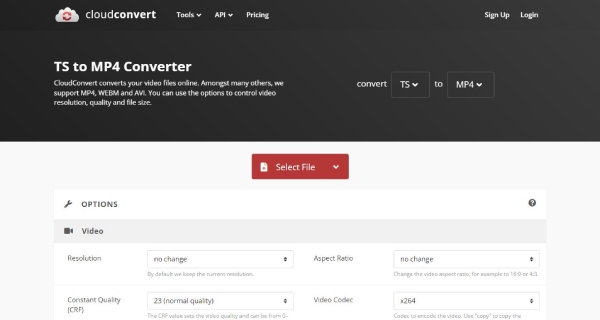
方法 2. 如何在 FreeConvert 上将 TS 转换为 MP4
自由转换 是另一款简单的在线 TS 到 MP4 转换器,可让您直接从 DVD 和其他设备转换 TS 文件。此外,它支持高达 1GB 的视频文件。
◆ 提供修剪功能,直接转换TS 文件的一部分。
◆ 无需注册即可上传最大 1GB 的 TS 文件,注册后可上传更多。
◆ 调整视频帧数、宽高比、码率、质量、屏幕尺寸。
步骤1进入官方网站,TS 到 MP4 转换器位于 MP4 转换器工具下 视频转换器 菜单。
第2步点击 选择文件 按钮导入文件或从云服务(例如 OneDrive)上传 TS 文件。
步骤3点击 转换为 MP4 按钮开始 TS 到 MP4 的转换。单击 下载 MP4 按钮保存文件。
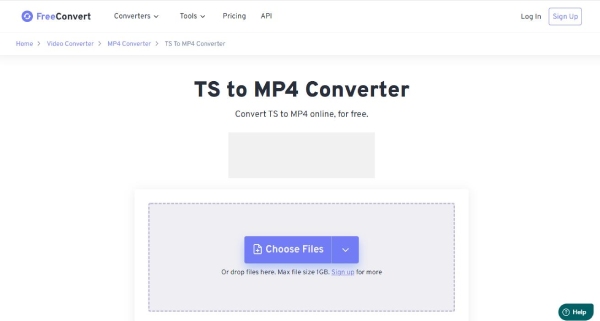
方法 3. 如何通过免费视频转换器将 TS 转换为 MP4
有没有一种方法可以将 TS 转换为 MP4,而不受任何限制? 免费视频转换器 是转换 TS 文件的不错选择。它支持 300 多种视频格式,并具有高级设置参数。
◆ 提供一体化 TS 到 MP4 转换,不受大小限制。
◆ 允许您上传不同类型的文件格式并一起进行转换。
◆ 支持多种分辨率选择,适用于不同设备。
步骤1转到免费的 TS 到 MP4 在线转换器。选择菜单下的免费在线视频转换器选项。
第2步点击 立即转换视频 按钮,它将要求您下载启动器来转换 TS 文件。
步骤3从您的计算机中选择一个 TS 文件。选择输出格式为 MP4,并调整输出的视频设置。
步骤4点击 转变 按钮并在弹出窗口中选择目标文件夹或重命名输出文件。
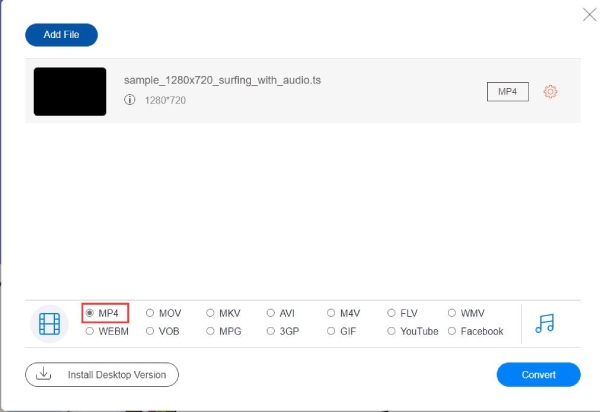
第 3 部分:有关将 TS 转换为 MP4 的常见问题解答
-
我可以直接用 VLC 将 TS 转换为 MP4 吗?
是的。您可以通过 VLC 打开 TS 视频,然后找到 转换/保存 按钮下方 媒体 菜单添加源 TS 文件。之后,您可以点击 转换/保存 按钮选择 MP4 轮廓 部分。在单击 TS 到 MP4 转换之前,浏览要保存的目标折叠。
-
是否可以通过 FFmpeg 将 TS 转换为 MP4?
是的。您需要使用命令通过 FFmpeg 将 TS 转换为 MP4。请确保 TS 视频与 FFmpeg 位于同一文件夹中。之后,您可以使用命令行将 TS 电影转换为 MP4,而无需下载其他程序。
-
我可以直接在电视上播放 TS 视频吗?
不可以。如果没有 DVD 播放器,TS 视频文件就无法在电视上播放。但您可以使用上述方法将 TS 转换为常见的视频格式,例如 MP4,或者通过其他播放器(例如 VLC Media Player)在计算机上播放 TS 视频。
结论
使用上面列出的 4 种方法,在计算机上将 TS 转换为 MP4 或解决质量损失问题变得更加容易。尽管声明和实际效果之间可能存在细微差异,但您仍然可以在文章中的所有功能中选择所需的功能。


 发布者
发布者 